CU 편의점에서 물건을 고르고 나서 결제할 때 간편결제 서비스를 이용해 볼 수 있습니다. 본인 명의 계좌나 카드를 포켓씨유 앱에 등록해 두면 오프라인 씨유편의점이나 온라인 결제 시에 사용해 볼 수 있으며 소액결제를 하는 경우에는 별도의 비밀번호 입력 없이 진행해 볼 수 있습니다. 등록 가능한 카드로는 우리카드/신한카드/롯데카드/하나카드/국민카드/삼성카드/현대카드만 등록할 수 있고 기타 다른 카드나 앱카드(전용)/모바일카드 등은 등록에 어려움이 있습니다.
결제 수단을 계좌로 등록하는 경우 은행 선택 후 오픈뱅킹 서비스 이용약관에 동의를 해주고 계좌번호 등의 정보를 입력해서 등록을 해주시면 됩니다. 휴대폰번호 등 평생계좌번호나 가상 계좌, 정기예금/적금, 펀드 등은 등록할 수 없으며 이체 동의를 위해서 전화 인증을 진행하시면 됩니다.
신용카드/체크카드를 등록하는 경우에는 카드 번호, 유효기간, CVC 번호, 카드 비밀번호 앞 두 자리 숫자 정보를 입력해서 진행하시면 됩니다. 등록한 결제수단은 언제든지 변경이 가능하며 포켓CU 앱 화면 하단에 QR코드 메뉴를 터치해서 간편결제 사용 및 설정을 해줄 수 있습니다.
CU간편결제 비밀번호 변경 및 설정
5만 원 이하의 소액결제를 하는 경우 결제 비밀번호를 입력하지 않고 생략 skip 설정이 가능하며 비밀번호 변경을 하고자 한다면 본인인증 절차(이름/생년월일/통신사/휴대폰번호 입력 후 문자 인증)를 거친 후 초기화해서 새로 사용할 비밀번호를 설정해 주시면 됩니다.
포켓CU 간편결제 등록 및 결제 비밀번호 관리 방법
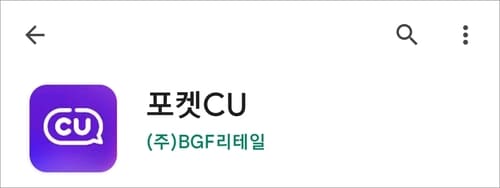
▲ BGF리테일 “포켓CU” 앱을 실행 후 로그인해 줍니다.
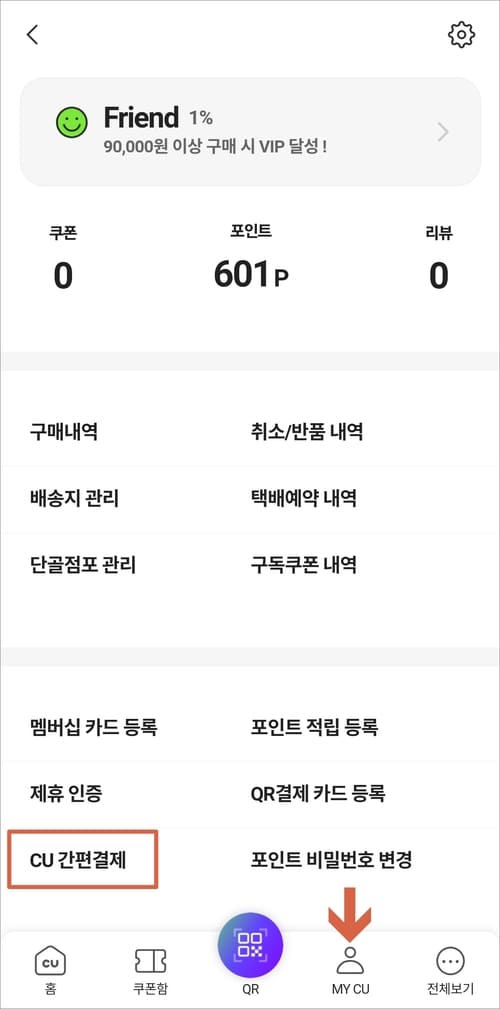
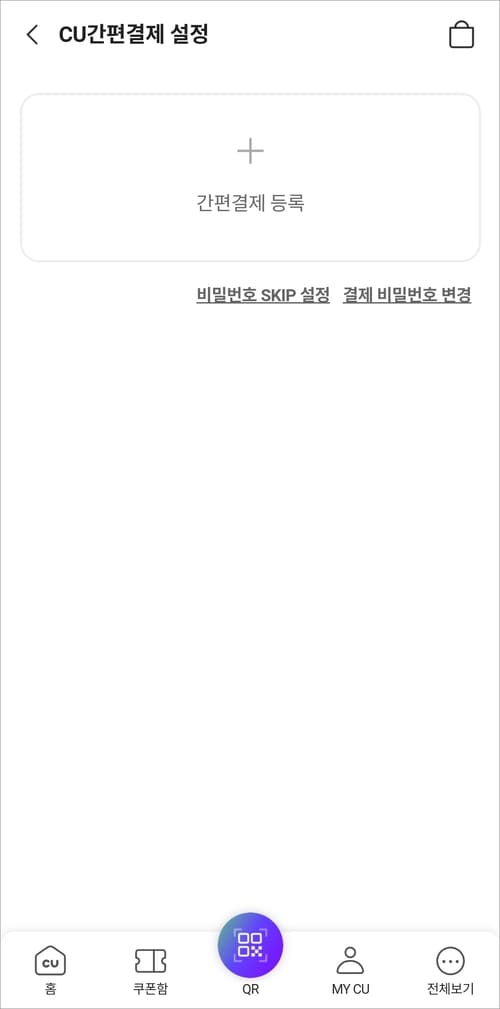
▲ 화면 하단에 “MY CU” 메뉴를 터치하고 CU 간편결제 메뉴를 선택합니다. 해당 화면에서는 간편결제 수단을 등록해 줄 수 있고 비밀번호 SKIP 설정과 변경을 해줄 수 있습니다.
결제 수단 선택
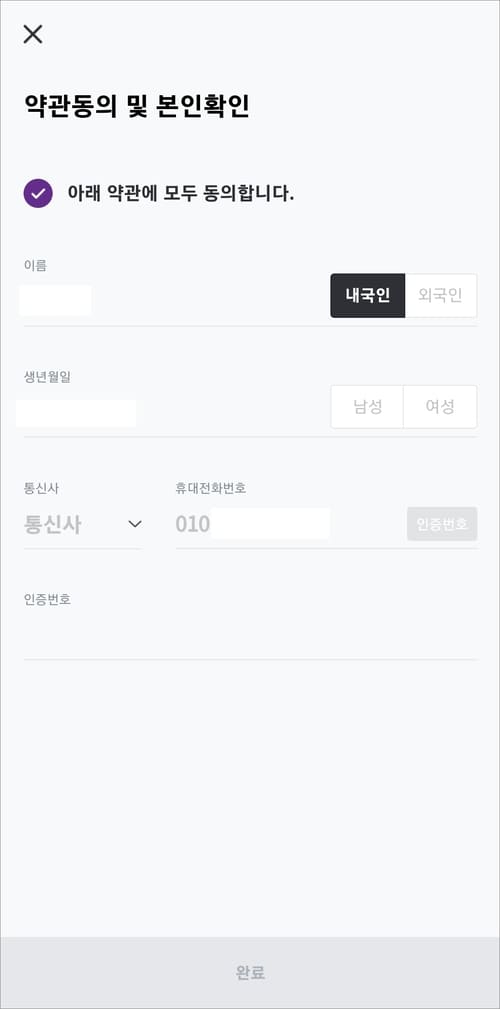
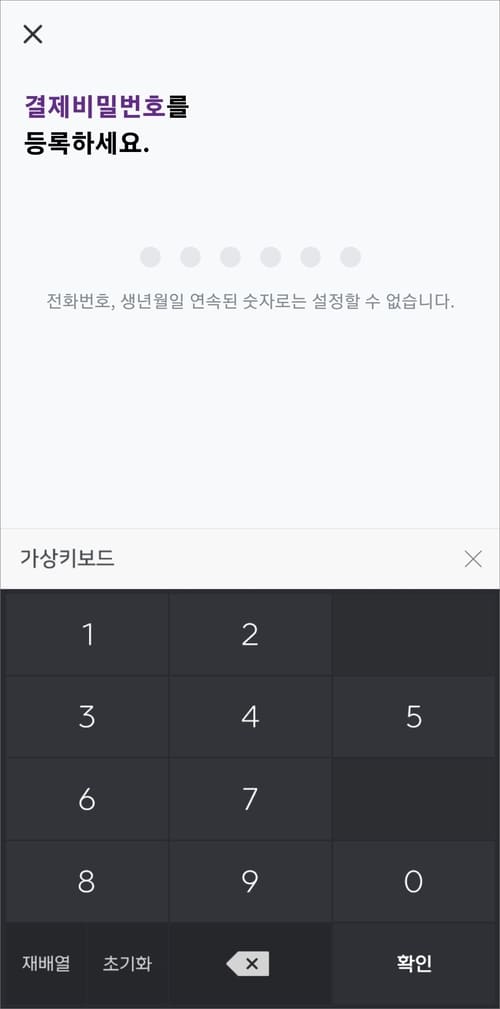
▲ 간편결제 등록을 누르고 개인정보 입력 후 휴대폰 번호 문자 인증을 하고 여섯 자리 결제 비밀번호를 설정(개인정보/휴대폰 번호/생년월일/연속된 숫자는 사용 불가) 해줍니다.
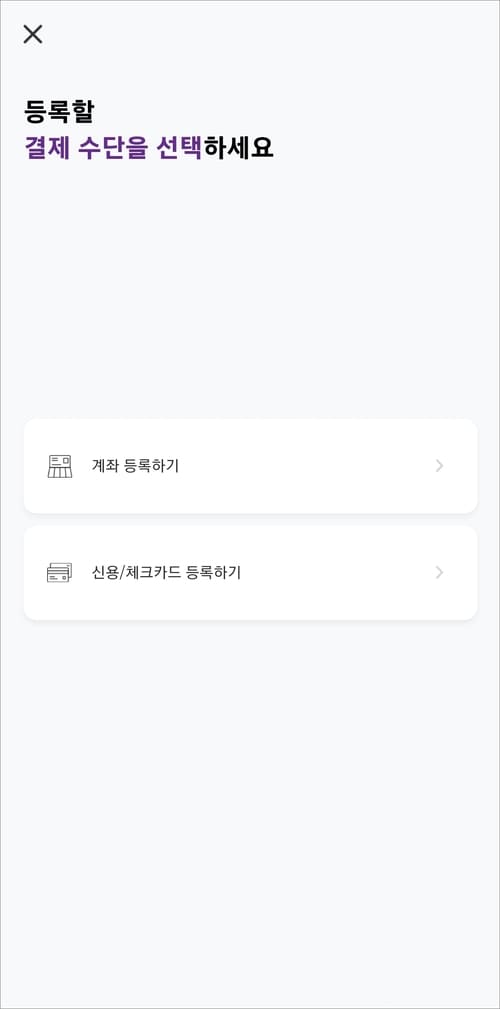
▲ 계좌 및 신용/체크카드 중에 하나를 선택해서 안내에 따라 진행하시면 됩니다.
결제 비밀번호 관리
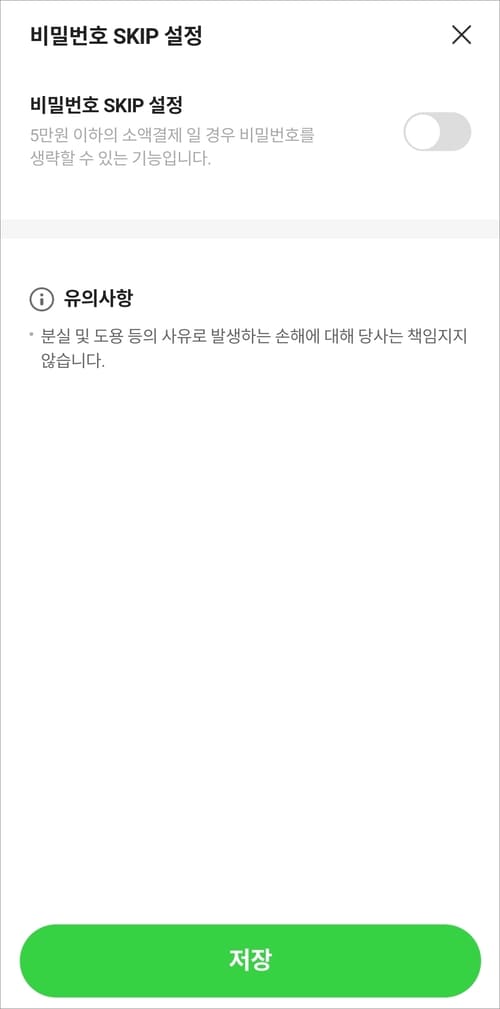
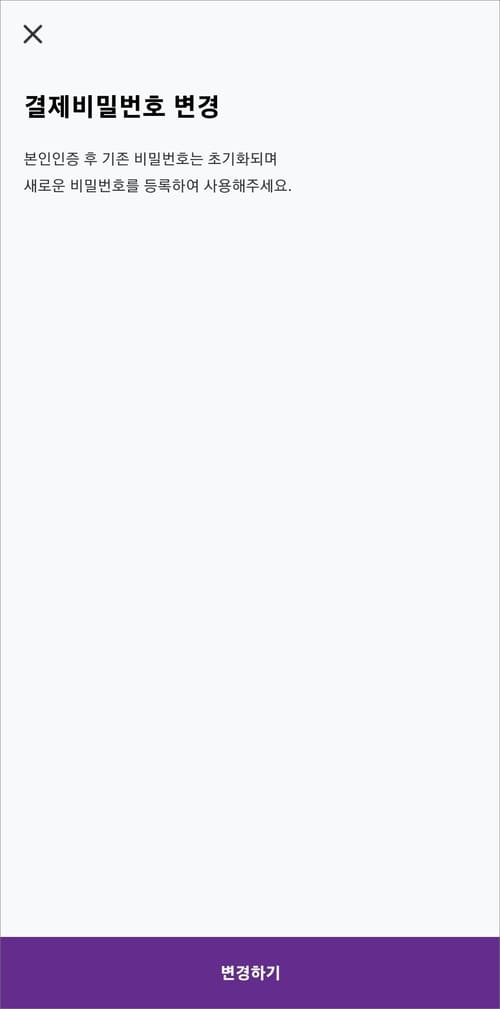
▲ SKIP 설정에서는 해당 버튼을 활성화시켜 주시면 오만 원 이하 결제 시 비밀번호 입력 생략이 가능하고 변경에서는 휴대폰 문자 인증을 한 다음 재설정해 주시면 되겠습니다. 카드 등록은 한 장만 가능하며 앱 화면 하단에 QR 메뉴를 터치해서 결제수단 변경을 해줄 수 있습니다.
[관련글]
비밀번호 생략기능 막힌것같습니다..